
Come trasferire foto dalla scheda SD all'iPhone in 4 modi utili [Guida definitiva]

Generalmente, una fotocamera utilizza una scheda SD come dispositivo di archiviazione predefinito che aumenta lo spazio di archiviazione. La scheda SD viene utilizzata nella maggior parte delle fotocamere digitali sia come dispositivo di archiviazione principale che come dispositivo di archiviazione esteso. Quando la scheda SD è piena, puoi rimuoverla dallo smartphone o dalla fotocamera e trasferirne il contenuto come le foto sul tuo iPhone.
Molte persone, in particolare i neofiti di Apple che non sanno come trasferire le foto da una scheda SD a un iPhone, lo trovano piuttosto impegnativo. E non solo i neofiti, ma anche quegli utenti di iPhone che non hanno trasferito foto dalle schede SD ai loro gadget iPhone.
Se sei ancora in un dilemma sull'intero processo di trasferimento, non esserlo, perché siamo qui per aiutarti. Questa guida ti illuminerà su come trasferire foto dalla scheda SD all'iPhone in vari modi senza perdere i tuoi dati.
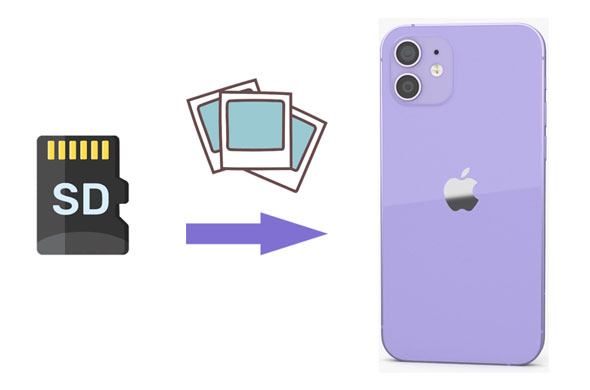
Parte 1: Come importare foto dalla scheda SD/fotocamera all'iPhone tramite l'adattatore per fotocamera Apple
Parte 2: Come trasferire foto dalla scheda SD all'iPhone con iPhone Photo Transfer
Parte 3: Come trasferire foto dalla scheda di memoria all'iPhone tramite il servizio cloud
Parte 4: Come spostare le foto dalla scheda SD all'iPhone con iTunes
Apple ha introdotto l'adattatore per fotocamera, che può aiutare gli utenti a importare facilmente le foto dalla scheda SD all'iPhone. Per sapere come spostare le foto da una scheda SD a un iPhone utilizzando un adattatore per fotocamera Apple, procedi nel seguente modo:
Passo 1: Collegare l'adattatore per fotocamera Apple all'iPhone
Passo 2: Utilizzare un cavo USB per collegare la fotocamera all'adattatore. Oppure puoi inserire la scheda SD nell'adattatore.

Passo 3: Accendi il telefono e vedrai le foto aprirsi automaticamente con la scheda di importazione. Supponiamo che non riesca ad aprire le immagini, tocca Importa nell'app Foto.
Passo 4: Fai clic su Importa tutto, che importerà tutte le tue foto. È possibile fare clic su elementi specifici che si desidera importare, quindi fare clic su Importa.
Passo 5: Al termine del processo di importazione, è possibile che ti venga chiesto di conservare o eliminare il contenuto sulla scheda SD o sulla fotocamera.
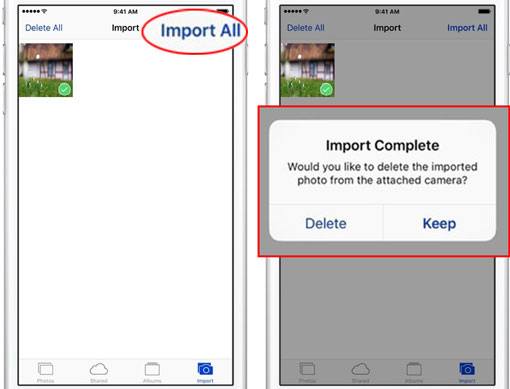
Sappi che puoi importare contenuti solo su un dispositivo iOS . Non è possibile esportare contenuti su una scheda SD/fotocamera.
Gli adattatori per fotocamere Apple possono importare molti tipi di file multimediali dalla scheda SD o dalla fotocamera digitale. Se il formato non è compatibile con iOS, non puoi visualizzare le foto sul tuo iPhone. Tuttavia, è possibile trasferirli sul computer in un secondo momento.
Questi adattatori importeranno solo il contenuto acquisito dalle fotocamere digitali. Allo stesso modo, potrebbe non essere possibile trasferire il contenuto rinominato, copiato o modificato sulla scheda SD o sulla fotocamera digitale.
Per approfondire:
Trasferisci foto dalla scheda SD al computer in 3 semplici modi
Esegui rapidamente il backup dei dati Android su una scheda SD
Uno dei modi più semplici per spostare le foto da una scheda SD a un iPhone è utilizzare il software di trasferimento dati per iPhone. Con questo strumento installato sul computer, trasferirai le tue foto dalla scheda SD al tuo iPhone senza problemi.
Oltre alle foto in movimento, può trasferire comodamente SMS, contatti, file multimediali e altri file. Inoltre, questo software è in grado di gestire efficacemente i dati sull'iPhone. Di seguito sono riportati i passaggi essenziali da seguire per trasferire foto dalla scheda SD all'iPhone utilizzando questo strumento di trasferimento da scheda SD a iPhone:
Passo 1: Scarica e installa questo software di trasferimento foto sul computer.
Collega il tuo iPhone al computer utilizzando un cavo USB. Inserire la scheda SD nel lettore di schede, quindi collegarla al computer.

Passo 2: Sul computer, seleziona il file/cartella delle foto che desideri trasferire, quindi tocca Apri.
Passo 3: Dopo aver aperto le immagini, seleziona quelle che desideri spostare dalla scheda SD all'iPhone. Tocca l'icona Trasferisci per trasferire le foto dalla scheda SD all'iPhone.

Quando si utilizza questo software, nessun dato viene perso. Quindi, assicurati che i tuoi dati siano tutti al sicuro.
Suggerimenti:
Trasferisci facilmente i messaggi iOS su Windows PC 11/10 tramite 2 metodi
Sposta facilmente le foto dei messaggi da iPhone a computer
I servizi basati su cloud come iCloud e Google Foto sono ideali per trasferire foto da schede SD a iPhone. Puoi prima trasferirli su un computer, quindi spostarli su iPhone oppure puoi spostarli direttamente da una scheda SD a iPhone. La seconda opzione è la migliore poiché è più veloce. È essenziale disporre di una buona connessione Internet sul tuo iPhone e computer. Per sapere come trasferire foto da una scheda di memoria a un iPhone tramite il servizio Cloud, procedi nel seguente modo:
Passo 1: Vai al sito ufficiale di iCloud, quindi accedi al tuo account iCloud sul computer.
Passo 2: Carica le tue foto dalla scheda di memoria su iCloud.
Passo 3: Su iPhone, vai su Impostazioni, ID Apple, iCloud e attiva le foto di iCloud.
Passo 4: Sincronizza le immagini che hai aggiornato con iCloud.

Ulteriori informazioni:
Con questo articolo, puoi selezionare un potente strumento per eseguire facilmente il downgrade del iOS sul tuo iPhone e iPad.
Puoi trasferire i dati da un iPhone rotto a un nuovo iPhone? Se vuoi modi utili, sfoglia questa guida.
Puoi anche utilizzare iTunes per trasferire foto dalla scheda SD all'iPhone. Tuttavia, dovresti sapere che iTunes supporta solo la sincronizzazione unidirezionale. Ciò significa che una volta sincronizzate le foto, i dati correnti, comprese le immagini sull'iPhone, potrebbero essere sovrascritti. Pertanto, prima di avviare il processo di trasferimento, è necessario disabilitare la sincronizzazione automatica di iTunes. Di seguito sono riportati i passaggi su come importare foto dalla scheda SD a un iPhone con iTunes:
Passo 1: Esegui iTunes sul computer e vai su Modifica, fai clic su Preferenze e infine fai clic su Impedisci la sincronizzazione automatica di iPhone per disattivare la funzione di sincronizzazione automatica di iTunes.
Passo 2: Inserisci la scheda SD nel lettore di schede, quindi collega il lettore di schede al computer. Una volta terminato, collega l'iPhone al computer utilizzando un cavo USB. Dopo aver collegato l'iPhone e il lettore di schede, attendi che iTunes riconosca automaticamente il dispositivo.
Passo 3: Fai clic sul pulsante iPhone su iTunes e scegli la cartella contenente le foto che desideri spostare sul tuo iPhone.
Passo 4: Quindi seleziona l'opzione Sincronizza foto nel pannello di destra e tocca il pulsante a discesa accanto a Copia foto da. Dopo aver visualizzato il menu a discesa, scegli la cartella contenente le foto.
Passo 5: Dopo aver selezionato la cartella desiderata, fai clic sull'icona Applica per avviare il trasferimento di foto dalla scheda SD all'iPhone.

In realtà è molto facile spostare le foto da una scheda SD all'iPhone. Puoi utilizzare iTunes, i servizi cloud o un adattatore per fotocamera Apple. Tutti questi modi ti aiuteranno a trasferire rapidamente le tue foto da una scheda SD a un iPhone. Inoltre, questo software di trasferimento dati iOS consente di visualizzare in anteprima e importare tutte le immagini dalla scheda SD all'iPhone senza perdere qualità.
Articoli Correlati:
Come recuperare le foto cancellate dalla scheda SD sul Android telefono? [Risolto]
4 modi per trasferire foto da iPad a scheda SD [con illustrazioni]
Come salvare Android messaggi di testo sulla scheda Micro SD?
Come recuperare i messaggi di testo cancellati su iPhone con o senza backup

 Trasferimento iOS
Trasferimento iOS
 Come trasferire foto dalla scheda SD all'iPhone in 4 modi utili [Guida definitiva]
Come trasferire foto dalla scheda SD all'iPhone in 4 modi utili [Guida definitiva]





